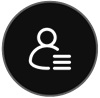Aplikacja Webex | O platformie spotkań Webex Suite
 Opinia?
Opinia?Łączy ona doświadczenia spotkań i webinariów w aplikacjach i na urządzeniach Webex, otwierając możliwości ciągłej współpracy przed i po spotkaniu, z bogatymi możliwościami w czasie rzeczywistym. Aby zapoznać się z ogólnym zarysem, obejrzyj Witamy na platformie spotkań Webex Suite.
Jeśli jesteś użytkownikiem rozwiązania Webex for Government korzystającym z platformy spotkań Webex Suite, zapoznaj się z artykułem Informacje o platformie spotkań Webex Suite dla rozwiązania Webex for Government.
W ten sposób możesz sprawdzić, czy Twoje spotkania i webinaria są już uruchomione na platformie spotkań Webex Suite.
| 1 |
Zrób jedno z poniższych:
|
| 2 |
Jeśli jest napisane Platforma spotkań (lub webinariów): Komercyjny (Webex Suite), Twoje spotkania Webex (lub webinaria) korzystają z platformy spotkań Webex Suite. Jeśli nie widzisz platformy do spotkań lub webinariów, Twoje spotkania Webex nie są jeszcze uruchomione na platformie spotkań Webex Suite. Jeśli Twoja platforma do spotkań lub webinariów obsługuje platformę Webex dla instytucji rządowych, zapoznaj się z artykułem Informacje o platformie do spotkań Webex Suite dla instytucji rządowych.
|
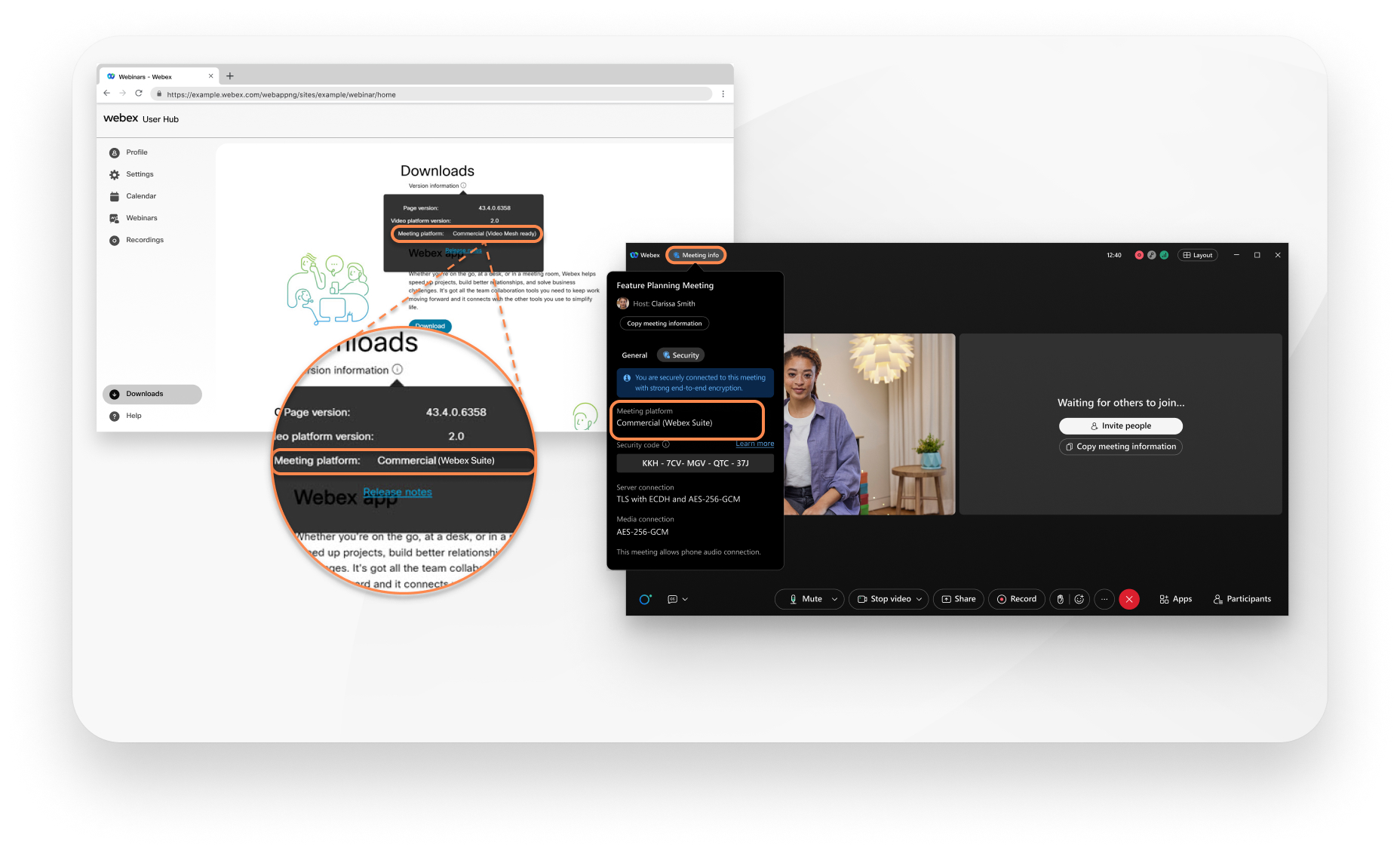
Te kluczowe zmiany dotyczą spotkań Webex i webinariów Webex na platformie spotkań Webex Suite
Aby uzyskać przegląd, zobacz kluczowe zmiany interfejsu użytkownika.
Funkcje, które wcześniej były dostępne z paska menu, są teraz bardziej kontekstowe i dostępne w całym spotkaniu. W elementach sterujących spotkaniem poszukaj w opcjach Opcje audio  , Opcje wideo
, Opcje wideo  , Udostępnij treść
, Udostępnij treść  i Więcej opcji
i Więcej opcji  , aby znaleźć niektóre kluczowe działania.
, aby znaleźć niektóre kluczowe działania.
Poniższe obrazy pokazują, gdzie można znaleźć funkcje dostępne w nowej wersji. Jeśli szukasz konkretnego ustawienia, przeczytaj poniższą tabelę, która mapuje stare ścieżki menu do nowych elementów sterujących. Możesz również skorzystać z nawigacji klawiaturowej i skrótów klawiaturowych, aby zaoszczędzić czas i zmniejszyć liczbę kliknięć myszką.
Pokaż mi nowe elementy sterujące
Zoptymalizowaliśmy lokalizację najpopularniejszych opcji na pasku menu. Teraz można uzyskać dostęp do opcji w menu Udostępnij, Widok, Audio i wideo, Uczestnik oraz Spotkanie bezpośrednio z poziomu elementów sterujących spotkaniem.
Na przykład Ustawienia dźwięku można otworzyć z menu rozwijanego Opcje audio w  . Ustawienia wideo można otworzyć z menu rozwijanego Opcje wideo w
. Ustawienia wideo można otworzyć z menu rozwijanego Opcje wideo w  .
.

Wybierz Więcej opcji  w elementach sterujących spotkaniem, aby uzyskać dostęp do opcji spotkania i włączyć sesje grupowe.
w elementach sterujących spotkaniem, aby uzyskać dostęp do opcji spotkania i włączyć sesje grupowe.
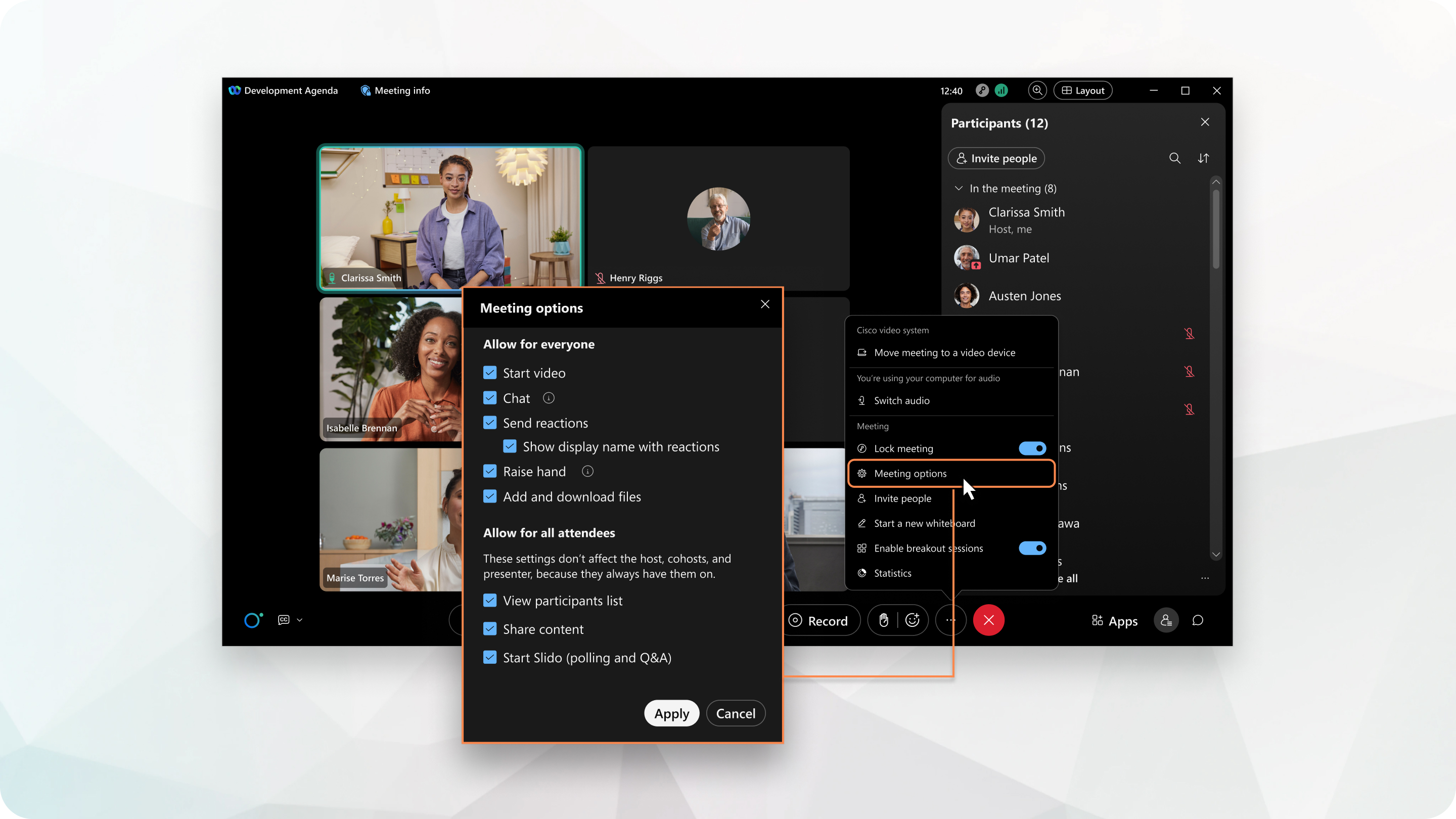
Odniesienie do paska menu
| Stara ścieżka paska menu | Gdzie to teraz znaleźć | Notatki |
|---|---|---|
|
|
W elementach sterujących spotkaniem kliknij Wycisz |
|
|
|
W elementach sterujących spotkaniem kliknij Wyłącz wyciszenie |
|
|
|
Kliknij |
|
|
|
Kliknij |
|
|
|
Kliknij i zaznacz Wycisz przy wejściu |
|
|
|
Kliknij i zaznacz Zezwól uczestnikom na wyciszenie własnego głosu |
|
|
|
Otwórz ustawienia ze swojego zdjęcia profilowego i kliknij . W obszarze Dźwięki akcji spotkaniawybierz akcję i dźwięk, który chcesz usłyszeć. |
|
|
|
W elementach sterujących spotkaniem kliknij |
|
W elementach sterujących spotkaniem kliknij i wybierz Udostępnij treść |
| |
W elementach sterujących spotkaniem kliknij i wybierz uprawnienia | Dla wszystkich w menu opcji spotkania. Uprawnienia indywidualne nie są obsługiwane. | |
|
|
Kliknij Otwórz panel uczestników |
|
|
Kliknij Otwórz panel uczestników | ||
|
|
Kliknij Otwórz panel uczestników |
|
|
|
Na górze okna spotkania kliknij |
|
|
|
Na górze okna spotkania kliknij |
|
W elementach sterujących spotkaniem kliknij | ||
Wiadomość powitalna jest obecnie niedostępna | ||
W elementach sterujących spotkaniem kliknij | ||
|
Otwórz ustawienia ze swojego zdjęcia profilowego i kliknij Spotkania | ||
|
|
W elementach sterujących spotkaniem kliknij |
|
|
|
W elementach sterujących spotkaniem kliknij Udostępnij treść |
|
|
|
W elementach sterujących spotkaniem kliknij Udostępnij treść |
|
|
|
W elementach sterujących spotkaniem kliknij Udostępnij zawartość |
|
|
|
Udostępnij komputer zdalny nie jest dostępny |
|
|
W obszarze sterowania spotkaniem kliknij Udostępnij zawartość | Upewnij się, że ustawienie Udostępnianie zawartości jest ustawione na Udostępnij wszystkie okna z aplikacji. W przeciwnym razie nie będziesz mógł udostępniać okna spotkania w aplikacji Webex ani żadnych powiązanych z nim okien ruchomych. | |
|
|
Automatyczne przechodzenie między stronami nie jest dostępne | |
|
Otwórz ustawienia ze swojego zdjęcia profilowego i kliknij Dostępność | ||
|
W elementach sterujących spotkaniem kliknij | ||
|
W nagłówku aplikacji kliknij swoje zdjęcie profilowe i kliknij | ||
|
W nagłówku aplikacji kliknij swoje zdjęcie profilowe i kliknij | ||
|
W elementach sterujących spotkaniem kliknij | ||
W elementach sterujących spotkaniem kliknij | ||
W elementach sterujących spotkaniem kliknij Pokaż czat | ||
|
W elementach sterujących spotkaniem kliknij | ||
Kliknij | ||
Nagraj spotkanie lub pobierz transkrypt bez nagrywania spotkania | ||
W elementach sterujących spotkaniem kliknij Opuść spotkanie lub zakończ spotkanie dla wszystkich |
Uczestnicy niezweryfikowani
Teraz zarówno w lobby, jak i w panelu Uczestnicy obok nazw uczestników, którzy nie są zalogowani do Webex, widać komunikat Niezweryfikowany. Dzięki temu ulepszeniu możesz łatwo zidentyfikować uczestników, których tożsamości nie udało się zweryfikować za pomocą aplikacji.
Jeśli Twoja organizacja sobie tego życzy, administrator Webex może wyłączyć etykiety Niezweryfikowane, aby nie wyświetlały się pod nazwami uczestników spotkania w panelu Uczestnicy i filmach.

Aby uzyskać więcej informacji, zobacz Dowiedz się, kogo wpuszczasz na spotkanie Webex.
Wskaźniki audio i wideo
Gdy uczestnicy włączą swój film, będą łatwo widoczni na nagraniach wideo uczestników. Wskaźniki wideo na liście uczestników nie są już tak przydatne, dlatego usunęliśmy je z platformy spotkań Webex Suite.
Gdy wyciszenie kogoś zostanie wyłączone, obok jego imienia i nazwiska nie będzie widoczny symbol  na platformie spotkań Webex Suite. Jeśli jednak ktoś jest wyciszony, obok jego imienia zobaczysz
na platformie spotkań Webex Suite. Jeśli jednak ktoś jest wyciszony, obok jego imienia zobaczysz  . Jeśli uczestnik spotkania nie ma dostępu do dźwięku, obok jego imienia i nazwiska na liście uczestników w platformie spotkań Webex Suite zobaczysz
. Jeśli uczestnik spotkania nie ma dostępu do dźwięku, obok jego imienia i nazwiska na liście uczestników w platformie spotkań Webex Suite zobaczysz .
Na platformie spotkań Webex Suite lista uczestników nie zawiera wskaźników, takich jak  , które pokazują sposób łączenia się uczestników z dźwiękiem.
, które pokazują sposób łączenia się uczestników z dźwiękiem.
Wizytówki na spotkaniach
Podczas spotkania możesz najechać kursorem na zdjęcie profilowe danej osoby na liście uczestników, aby wyświetlić jej wizytówkę.
Na spotkaniu i Nie na spotkaniu sekcje
W przypadku spotkań zaplanowanych lista uczestników zawiera sekcje o nazwach Na spotkaniu i Nie na spotkaniu. Sekcje te umożliwiają łatwe sprawdzenie, którzy uczestnicy już dołączyli do spotkania, a które osoby zostały zaproszone, ale jeszcze nie dołączyły.
Sekcja Nie na spotkaniu nie wyświetla następujących informacji:
- Osoby zaproszone na spotkanie, które nie mają konta Webex.
- Osoby, które zostały zaproszone ze spotkania, ale jeszcze nie dołączyły.
Uczestnicy dołączający z wielu urządzeń
Na liście uczestników zalogowany użytkownik jest wyświetlany tylko raz, nawet jeśli dołącza z wielu urządzeń. Umożliwia to łatwiejsze zarządzanie użytkownikiem poprzez konsolidację wielu wystąpień dołączenia w pojedynczego uczestnika.
Opcje listy uczestników
Ułatwiliśmy wyszukiwanie opcji na liście uczestników. Jeśli szukasz konkretnej opcji, przeczytaj poniższą tabelę, która mapuje stare opcje menu prawego przycisku myszy na nowe elementy sterujące.
|
Stara opcja na liście uczestników |
Gdzie to jest teraz? |
Więcej informacji: |
|---|---|---|
|
|
W panelu Uczestnicy kliknij prawym przyciskiem myszy nazwisko uczestnika (lub najedź kursorem na jego nazwisko i kliknij Więcej opcji |
Zobacz Uczyń kogoś prezenterem |
|
|
W panelu Uczestnicy kliknij prawym przyciskiem myszy nazwisko uczestnika (lub najedź kursorem na jego nazwisko i kliknij Więcej opcji | |
|
|
W panelu Uczestnicy kliknij prawym przyciskiem myszy nazwisko uczestnika (lub najedź kursorem na jego nazwisko i kliknij Więcej opcji | |
|
|
Niedostępny | |
|
|
Niedostępny | |
|
Przekaż sterowanie klawiaturą i myszą |
Niedostępny | |
|
Zezwalaj na dodawanie adnotacji |
Podczas udostępniania treści podczas spotkania na górze ekranu wybierz opcję . | |
|
Przypisz uprawnienia |
W elementach sterujących spotkaniem kliknij . |
Zobacz Ustaw opcje spotkania jako gospodarz lub współgospodarz |
|
Wycisz |
W panelu Uczestnicy najedź kursorem na imię i nazwisko uczestnika i kliknij Wycisz | |
|
Wyłącz wyciszenie |
W panelu Uczestnicy kliknij opcję Wyłącz wyciszenie | |
|
Wycisz wszystko |
W panelu Uczestnicy kliknij Wycisz wszystkich. | |
|
Wyłącz wyciszenie wszystkich |
W panelu Uczestnicy kliknij opcję Wyłącz wyciszenie wszystkich. | |
|
Opuść rękę |
W panelu Uczestnicy kliknij Dolną część ręki | |
|
Opuść wszystkie ręce |
W panelu Uczestnicy kliknij prawym przyciskiem myszy nazwisko dowolnego uczestnika (lub najedź kursorem na nazwisko dowolnego uczestnika i wybierz Więcej opcji | |
|
Zatrzymaj wideo |
W panelu Uczestnicy kliknij prawym przyciskiem myszy nazwisko uczestnika (lub najedź kursorem na jego nazwisko i kliknij Więcej opcji |
Zobacz Wyłącz wideo uczestnika |
|
Czat |
W panelu Uczestnicy kliknij prawym przyciskiem myszy nazwisko uczestnika (lub najedź kursorem na jego nazwisko i kliknij Więcej opcji | |
|
Edytuj nazwę wyświetlaną |
W panelu Uczestnicy kliknij prawym przyciskiem myszy nazwisko uczestnika (lub najedź kursorem na jego nazwisko i kliknij Więcej opcji |
Zobacz Edytuj nazwy wyświetlane na spotkaniach i webinariach |
|
Przenieś do poczekalni |
W panelu Uczestnicy kliknij prawym przyciskiem myszy nazwisko uczestnika (lub najedź kursorem na jego nazwisko i kliknij Więcej opcji | |
|
Przenieś na scenę |
Przeciągnij miniaturę wideo uczestnika na scenę lub w miniaturze wideo uczestnika kliknij . | |
|
Wyrzuć |
W panelu Uczestnicy kliknij prawym przyciskiem myszy nazwisko uczestnika (lub najedź kursorem na jego nazwisko i kliknij Więcej opcji |
Zobacz Usuń kogoś ze spotkania |
|
Wyświetl mój profil funkcji informacje o osobach |
W dowolnym miejscu w aplikacji najedź kursorem na zdjęcie profilowe danej osoby i kliknij Wyświetl profil osób |
Zobacz Wyświetl profile osób |
Moje okno spotkania
Nie mamy konkretnej opcji Udostępnij moje okno spotkania.
Obecnie można to zrobić na dwa sposoby. Oba są dostępne w opcji Udostępnij zawartość w elementach sterujących spotkaniem:
- Wybierz Webex i okno spotkania.
Upewnij się, że ustawienie Udostępnianie zawartości jest ustawione na Udostępnij wszystkie okna z aplikacji. W przeciwnym razie nie będziesz mógł udostępniać okna spotkania w aplikacji Webex ani żadnych powiązanych z nim okien ruchomych.
- Udostępnij ekran (i przełącz się na okno spotkania podczas udostępniania)
Podczas udostępniania ekranu celowo wyłączamy okna aplikacji Webex ze względów prywatności. Jeśli chcesz je wyświetlić, przeczytaj dołącz aplikację Webex podczas udostępniania ekranu.
Udostępniaj treści multimedialne
W elementach sterujących spotkaniem kliknij Udostępnij zawartość  , udostępnij ekran lub aplikację i wybierz Optymalizuj pod kątem ruchu i wideo.
, udostępnij ekran lub aplikację i wybierz Optymalizuj pod kątem ruchu i wideo.
Udostępnij plik na spotkaniu
Prześlij lub otwórz plik, aby udostępnić. Prezenterzy mogą na zmianę sterować zawartością. Każdy uczestnik spotkania może nawigować po innych stronach zawartości, aby we własnym zakresie nadrabiać zaległości lub czytać z wyprzedzeniem.
Pamiętaj o zapoznaniu się z listą obsługiwanych typów plików.
Udostępnianie plików nie jest obsługiwane w przypadku spotkań szyfrowanych metodą end-to-end.

Więcej o udostępnianiu treści
Udostępniając ekran, możesz przekazać kontrolę nad pulpitem zdalnym innym uczestnikomlub oni mogą poprosić o kontrolę, co zapewnia użytkownikom znacznie większą elastyczność.
Aby zaoszczędzić miejsce na ekranie, gdy udostępniana zawartość jest zmaksymalizowana, wszystkie wideo uczestników są wyświetlane na wąskim panelu swobodnym.
W panelu ruchomym opcja Pokaż aktywnego mówcę i widok miniatur wideo nie jest dostępna na platformie spotkań Webex Suite. Użyj opcji Widok siatki, aby podświetlić aktywnego mówcę i pozostałych uczestników.

Teraz można udostępniać również tylko określony obszar ekranu. Uczestnicy zobaczą tylko zaznaczoną część ekranu, a nie cały ekran.

Uprościliśmy czynności dostępne podczas udostępniania, zachowując czynności związane z udostępnianiem na pasku sterowania u góry ekranu. Inne najczęściej używane akcje klawiszowe, takie jak wyciszanie lub włączanie dźwięku, są wyświetlane w oknie ruchomym.
Jeśli wolisz, ukryj okno pływające. Kliknij Więcej opcji udostępniania i odznacz Pokaż wideo i elementy sterujące w oknie ruchomym.

Większość osób dołącza do spotkania bez wyciszenia. Dzięki temu na nowej platformie do spotkań, gdy ktoś nie będzie wyciszony, obok jego imienia nie będzie już widać  . Jeśli jednak ktoś jest wyciszony, obok jego imienia zobaczysz
. Jeśli jednak ktoś jest wyciszony, obok jego imienia zobaczysz  . Dzięki temu o wiele łatwiej będzie przejrzeć listę uczestników i sprawdzić, kto wyciszył dźwięk.
. Dzięki temu o wiele łatwiej będzie przejrzeć listę uczestników i sprawdzić, kto wyciszył dźwięk.
Na nowej platformie panele działają inaczej.
Zamiast otwierać wiele paneli i wykorzystywać cenną przestrzeń ekranu, możesz teraz otwierać jeden panel na raz, a pozostałe zwijają się. Jeśli wolisz oglądać je razem, możesz wysunąć kilka paneli.
Panel uczestników wyświetla nie tylko uczestników, którzy Uczestniczą w spotkaniu, ale także osoby, które zostały zaproszone, ale jeszcze Nie uczestniczą w spotkaniu. Panel uczestnika jest teraz bardziej skoncentrowany na użytkowniku, dzięki czemu użytkownik jest wyświetlany tylko raz, nawet jeśli dołącza z wielu urządzeń.
Opcje spotkania są uproszczone, a powiązane elementy menu zostały usunięte z menu kontekstowego panelu uczestników.
Panel przeglądarki multimediów
Panel Przeglądarki multimediów nie jest dostępny na platformie konferencyjnej Webex Suite. Zamiast tego udostępniaj multimedia, udostępniając ekran lub aplikację i wybierając Optymalizuj pod kątem ruchu i wideo oraz Udostępnij dźwięk z komputera.
Jeśli używasz panelu Multimedia Viewer do wyświetlania napisów lub tłumaczenia na żywo, wyświetl napisy lub użyj tłumaczenia symultanicznego, dzięki czemu uczestnicy będą mogli wysłuchać prezentacji w preferowanym przez siebie języku.
Jeśli użyłeś panelu Multimedia Viewer do utworzenia agendy spotkania, dodaj ją do czatu w trakcie spotkania.
Panel notatek
Panel Notatki nie jest dostępny na platformie konferencyjnej Webex Suite. Zamiast tego zdobądź pisemną kopię nagrania audio ze spotkania: albo uzyskaj zapis spotkania, nagrywając spotkanie albo pobierz zapis spotkania bez nagrywania spotkania.
Wykorzystaj w pełni swoje spotkania dzięki czatom i plikom w trakcie spotkania
Zorganizuj produktywne spotkanie, udostępniając agendę spotkania, notatki i podsumowanie na czacie. Nawet jeśli dołączysz do spotkania później, możesz łatwo nadrobić zaległości, wyświetlając przebieg rozmowy na czacie od początku spotkania. Angażuj się i wyrażaj siebie za pomocą kodów Markdown, reakcji lub GIF-ów.
Twoja organizacja może wybrać, czy czat ma zostać automatycznie zapisany czy wyczyszczony po spotkaniu. Jeśli czat zostanie zapisany, wróć do niego i udostępnij czat po zakończeniu spotkania. Obecnie nie można pobrać czatu podczas spotkania. Aby zapisać kopię czatu ze spotkania poza aplikacją, zaznacz cały czat ze spotkania, a następnie skopiuj go i wklej do dokumentu.
Dodaj pliki do spotkania, aby wszyscy uczestnicy mogli łatwo zobaczyć wszystkie pliki spotkania w jednym miejscu. Każdy może pobrać udostępnione przez Ciebie pliki. Nawet jeśli ktoś dołączy do spotkania późno, będzie mógł uzyskać dostęp do plików. Organizatorzy i współorganizatorzy mogą wyłączyć możliwość dodawania plików dla wszystkichna dowolnym etapie spotkania.

Aby uzyskać więcej informacji, zobacz Czatowanie na spotkaniu lub sesji grupowej i Określanie, z kim uczestnicy mogą czatować na spotkaniu.
Dostęp do wiadomości po zakończeniu spotkania
Po zakończeniu spotkania rozmowa w jego ramach zostaje zamknięta, ale wiadomości wraz z treścią spotkania zostają zapisane. Ponownie odwiedź czat lub udostępnij go innym użytkownikom. Możesz przeglądać notatki ze spotkań, zadawać pytania i planować działania w celu ich realizacji.
Jeśli wolisz, Twoja organizacja może zdecydować się na niezapisywanie wiadomości wraz z treścią spotkania.

Aby uzyskać więcej informacji, zobacz Dostęp do wiadomości po spotkaniu.
Wyślij wiadomość na spotkanie
Jeśli zostałeś zaproszony na spotkanie, ale jeszcze w nim nie uczestniczyłeś, nadal możesz czatować ze wszystkimi uczestnikami spotkania. Na przykład, jeśli spóźnisz się na spotkanie, poinformuj uczestników, którzy już do niego dołączyli, że wkrótce się pojawisz.
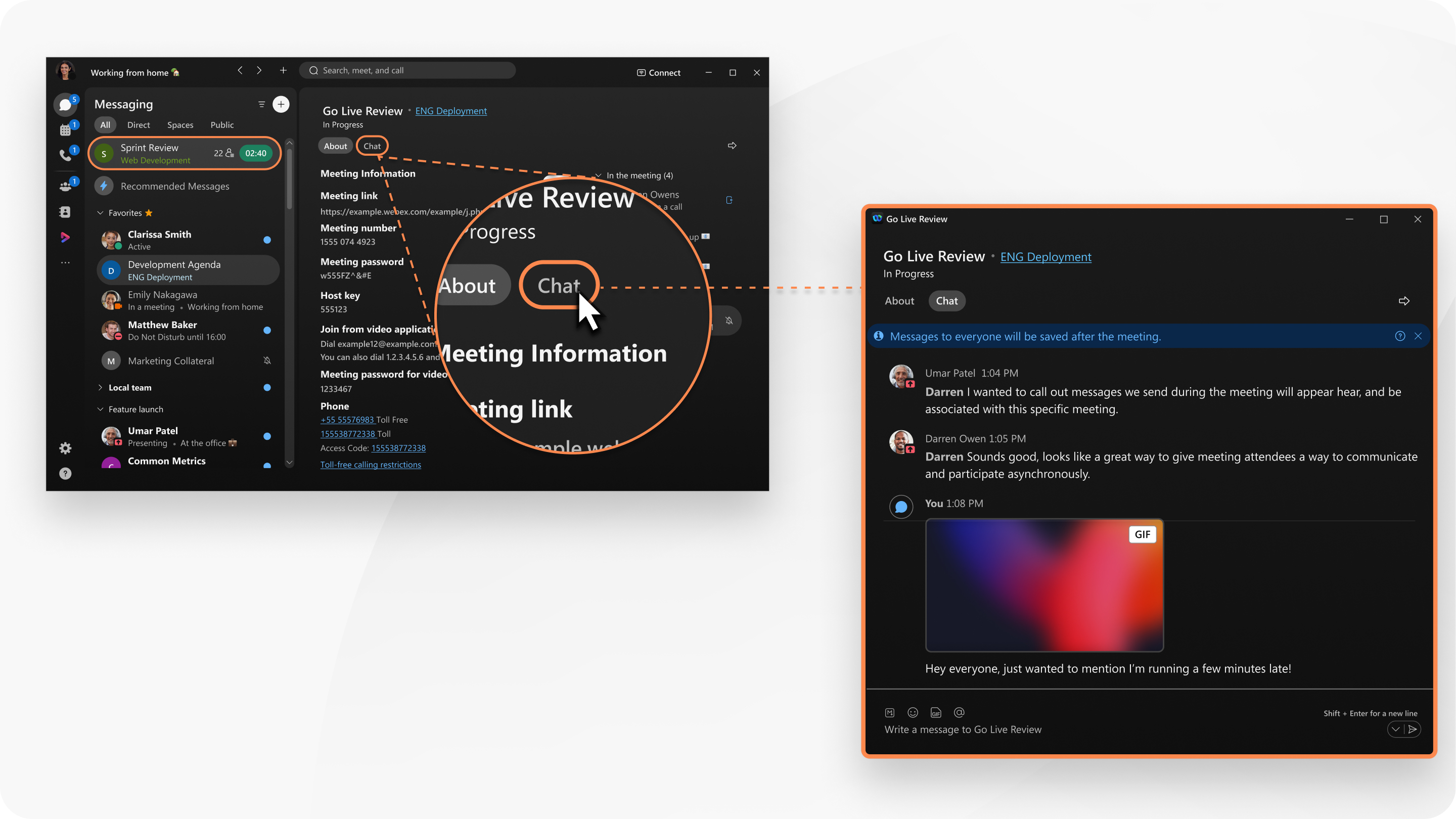
Aby uzyskać więcej informacji, zobacz Wysyłanie wiadomości do uczestników spotkania bez dołączania do spotkania.
Teraz udostępniamy Ci ankiety i Q & Od A do Slido.
Aby otworzyć Slido, w elementach sterujących spotkaniem kliknij .
Więcej informacji znajdziesz w Ankiety w Slido i Q & A w Slido.
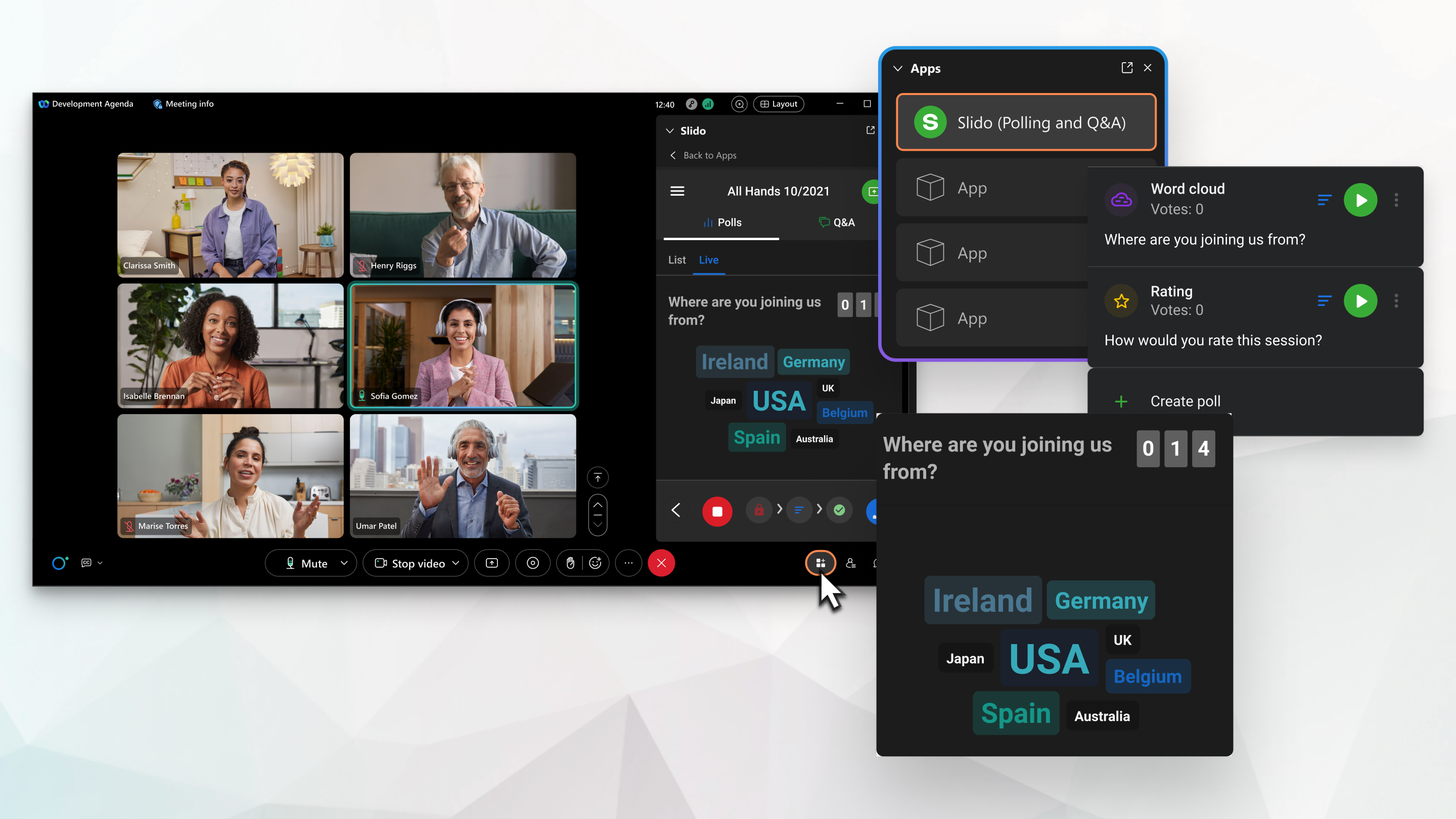
Na liście uczestników zalogowany użytkownik jest wyświetlany tylko raz, nawet jeśli dołącza z wielu urządzeń. Umożliwia to łatwiejsze zarządzanie użytkownikiem poprzez konsolidację wielu wystąpień dołączenia w pojedynczego uczestnika.
Przenoszenie spotkania z jednego komputera stacjonarnego lub urządzenia mobilnego na inne
Bezproblemowo przenieś spotkanie z jednego komputera stacjonarnego lub urządzenia przenośnego na inne bez przerywania spotkania ani rozłączania się z nim. Na przykład, jeśli dojeżdżasz do pracy i dołączasz do spotkania na urządzeniu przenośnym, możesz po dotarciu do biura przenieść spotkanie na laptopa.

Aby uzyskać więcej informacji, zobacz Przenoszenie spotkania na inny komputer stacjonarny lub urządzenie mobilne.
Jeśli korzystasz z rozwiązania Webex dla instytucji rządowych, poniżej znajdziesz informacje na temat dołączania do spotkań organizowanych na platformie spotkań Webex Suite.
Aplikacja Webex 43.10, 43.11 i 43.12
Wykonaj poniższe kroki, gdy po raz pierwszy dołączysz do spotkania.
- Kliknij link Dołącz w zaproszeniu e-mail lub w aplikacji Webex.
- W przeglądarce, w wyświetlonym oknie podręcznym Otwórz Webex, zaznacz opcję Zawsze zezwalaj site_namedomenie .webex.com na otwieranie linków tego typu w powiązanej aplikacji i kliknij opcję Otwórz Webex.
- W aplikacji Webex w wyświetlonym oknie podręcznym zaznacz opcję Nie pokazuj ponownie tego komunikatu.
- Kliknij Dołącz w przeglądarce.
- W aplikacji internetowej Webex, która zostanie otwarta w przeglądarce, wprowadź swoją nazwę wyświetlaną i adres e-mail, a następnie kliknij przycisk Dalej.
Zaznacz Zapamiętaj mnie, aby zapisać informacje na potrzeby kolejnych spotkań.
- Przed dołączeniem do spotkania wybierz ustawienia dźwięku i obrazu, a następnie kliknij przycisk Dołącz, gdy będziesz gotowy dołączyć do spotkania.
Następnym razem, gdy dołączysz do spotkania, wystarczy wykonać kroki 1 i 6.
Aplikacja Webex 44.1
Wykonaj poniższe kroki, gdy po raz pierwszy dołączysz do spotkania.
- Kliknij link Dołącz w zaproszeniu e-mail lub w aplikacji Webex.
- W przeglądarce, w wyświetlonym oknie podręcznym Otwórz Webex, zaznacz opcję Zawsze zezwalaj site_namedomenie .webex.com na otwieranie linków tego typu w powiązanej aplikacji i kliknij opcję Otwórz Webex.
- W aplikacji internetowej Webex, która zostanie otwarta w przeglądarce, przed dołączeniem do spotkania wybierz ustawienia dźwięku i obrazu, a następnie kliknij przycisk Dołącz, gdy będziesz gotowy dołączyć do spotkania.
Nie musisz podawać swojej nazwy wyświetlanej ani adresu e-mail.
Następnym razem, gdy dołączysz do spotkania, będziesz musiał wykonać tylko kroki 1 i 3.
Wtyczka Webex VDI
Jeśli do spotkań na platformie spotkań Webex Suite dołączają użytkownicy VDI, upewnij się, że mają oni zainstalowaną wtyczkę Webex VDI.
Opcje spotkań i uprawnienia uczestników
Planując spotkanie na platformie spotkań Webex Suite w aplikacji Webex, możesz ustawić tylko następujące opcje spotkania:
- Zablokuj możliwość włączenia wideo przez wszystkich uczestników
- Wyłącz czat dla wszystkich uczestników
- Zablokuj możliwość dodawania i pobierania plików wszystkim uczestnikom, z wyjątkiem prezentera
Jednak gdy planujesz spotkanie z poziomu Centrum użytkowników lub witryny Webex, możesz ustawić opcje spotkania wymienione powyżej i następujące uprawnienia uczestników:
- Wyłącz udostępnianie treści
- Wyłącz listę uczestników
Na platformie spotkań Webex Suite nie obsługujemy uprawnień poszczególnych uczestników.
Podczas spotkania możesz również ustawić opcje spotkania i uprawnienia uczestników wymienione powyżej, a także ustawić inne opcje i uprawnienia, np. wyłączyć reakcje. Aby uzyskać więcej informacji, zobacz Aplikacja Webex | Ustawianie opcji spotkania i uprawnień uczestników jako gospodarz lub współgospodarz.
Rozwiązanie plików tymczasowych (TFS)
Nie możesz dołączyć do spotkania na platformie spotkań Webex Suite za pomocą klienta spotkań TFS. Zamiast tego dołącz do spotkań za pomocą klienta internetowego.
Ogłoś dźwięk wejścia i wyjścia z pokoju
Opcja Ogłoś nazwę nie jest dostępna na platformie spotkań Webex Suite. Zamiast tego odtwarzaj dźwięk powiadomienia, gdy uczestnik dołącza do spotkania lub je opuszcza i edytuj nazwę wyświetlaną uczestników, którzy dołączają tylko przez telefon, aby nie byli wyświetlani jako użytkownicy dzwoniący.
Alternatywnie, gospodarze mogą zaplanować spotkanie z ANI/CLI uwierzytelnianie, które pozwala na identyfikację numerów telefonów uczestników spotkania jako ich tożsamości. Uczestnicy muszą podać numer telefonu w celu uwierzytelnienia połączenia. Aby uzyskać więcej informacji, zobacz Użyj ANI/CLI uwierzytelnianie dla połączenia audio w spotkaniach i wydarzeniach Webex.
Wdzwanianie z innej aplikacji
Opcja połączenia Połączenie z innej aplikacji nie jest dostępna na platformie spotkań Webex Suite. Zamiast tego skopiuj i wklej numer telefonu ręcznie do aplikacji innej firmy.
Uwierzytelnianie telefoniczne Access Anywhere
Na platformie konferencyjnej Webex Suite uwierzytelnianie telefoniczne nie jest obsługiwane przez usługę Access Anywhere. Zamiast tego należy stosować uwierzytelnianie hasłem.
Pokaż jednocześnie przednią i tylną kamerę podczas spotkania
Na iPhonie nie można jednocześnie używać przedniej i tylnej kamery podczas spotkania na platformie spotkań Webex Suite. Zamiast tego dołącz do spotkania z dwóch urządzeń mobilnych i udostępniaj materiały za pomocą jednej lub drugiej kamery. Upewnij się, że w preferencjach przenoszenia spotkań ustawiono opcję Zawsze dołączaj ponownie.
Zaproś ludzi i powiadom gospodarza
Po rozpoczęciu spotkania natychmiastowego można łatwo zaprosić osoby do spotkania i dołączyć je bezpośrednio z okna spotkania.

Usunęliśmy przycisk Powiadom gospodarza, ponieważ automatycznie powiadamiamy gospodarza, gdy czekasz w lobby. Nie musisz powiadamiać gospodarza, a gospodarz nie musi sprawdzać swojej poczty e-mail.
Najważniejsze informacje dotyczące podręcznika Asystenta Webex
Nie obsługujemy ręcznego tworzenia najważniejszych momentów na platformie spotkań Webex Suite. Zamiast tego utwórz wyróżnienia za pomocą poleceń głosowych.
Gdy pracujesz wielozadaniowo podczas spotkania
Gdy okno jest zminimalizowane lub zasłonięte przez inne aplikacje, nad innymi otwartymi aplikacjami pojawi się ruchome miniokno. Dzięki temu możesz mieć oko na to, co dzieje się na spotkaniu. Aby łatwo wrócić do spotkania, kliknij dowolne miejsce w ruchomym minioknie.

Układ i powiększenie
Wprowadziliśmy kilka zmian, aby poprawić wrażenia użytkownika i usprawnić przepływ pracy podczas spotkania. Przyciski Układ i Powiększ/Pomniejsz są wygodnie rozmieszczone, dzięki czemu można przełączać się na inne układy lub wyświetlać więcej uczestników.
W układzie widoku siatki użyj elementów sterujących nawigacją, aby szybko przejść z jednej strony na drugą lub przeskoczyć z powrotem do pierwszej strony uczestników.

Synchronizacja sceny
Uprościliśmy synchronizację sceny. Po zsynchronizowaniu sceny przez prowadzącego uczestnicy nie mogą dostosowywać sceny ani jej proporcji. Uczestnicy będą teraz zawsze widzieć widok, jaki zamierzył dla nich gospodarz.

Usługa telekonferencji
Typ połączenia audio Inna usługa telekonferencjinie jest obsługiwany.
Po zaplanowaniu spotkania wyślij zaproszonym osobom numer telekonferencji i instrukcje za pośrednictwem wiadomości e-mail lub SMS. Nagranie spotkania nie będzie zawierało dźwięku.
Spotkania wyłącznie audio
Konferencje osobiste i spotkania wyłącznie audio nie są obsługiwane.
Aby rozpocząć spotkanie wyłącznie z dźwiękiem, rozpocznij zaplanowane spotkanie telefonicznie.
Dołącz przed prowadzącym
Opcja uniemożliwiająca uczestnikom łączenie się z dźwiękiem przed rozpoczęciem spotkania nie działa już. Wszystkie spotkania zawierają dźwięk, łącznie ze spotkaniami, do których uczestnicy mogą dołączyć przed ich rozpoczęciem.
Uwierzytelnianie Access Anywhere
Uwierzytelnianie telefoniczne w usłudze Access Anywhere nie jest obsługiwane.
Użyj uwierzytelniania hasłem w celu uzyskania dostępu do Access Anywhere.
Maksymalny czas trwania spotkania
Spotkania mają 24-godzinny limit czasowy.
Oddzwanianie wideo do urządzeń wideo
Dołączanie do spotkania za pomocą wywołania zwrotnego na adres wideo SIP (na przykład <room_video_address>@example.com) nie jest dostępny.
Alternatywnie aplikacja Webex potrafi wykrywać i dołączać do spotkań za pomocą pobliskich urządzeń wideo Cisco opartych na systemie RoomOS po sparowaniu z nimi. Aby uzyskać więcej informacji, zobacz Aplikacja Webex | Łączenie się z urządzeniem za pomocą aplikacji komputerowej i aplikacji mobilnej.
W dedykowanym panelu aplikacji Webex dostępne są bardziej rozbudowane funkcje sterowania urządzeniem. Za pomocą panelu sterowania urządzenia możesz wyciszać lub włączać dźwięk, zatrzymywać lub włączać wideo, regulować głośność urządzenia, a także decydować, czy wyświetlać wideo uczestnika zarówno w aplikacji, jak i na urządzeniu. Aby uzyskać więcej informacji, zobacz Aplikacja Webex | Panel sterowania urządzeniem.
Jeżeli nie masz dostępu do urządzenia wideo Cisco, aby dołączyć do spotkania, wprowadź adres wideo spotkania (na przykład 987654321@company.webex.com) na interfejsie użytkownika urządzenia i zadzwoń do spotkania.
Natychmiastowa pomoc
Funkcja natychmiastowej pomocy w trakcie spotkania nie jest już dostępna. W razie jakichkolwiek problemów lub pytań napotkanych podczas spotkania skontaktuj się z pomocą techniczną Webex.
Apple CarPlay
Na platformie konferencyjnej Webex Suite nie można odsłuchiwać nagrań spotkań z poziomu pulpitu CarPlay. Zamiast tego posłuchaj nagrań w wersji na komputery stacjonarne lub urządzenia mobilne aplikacji Webex.
Dołącz do webinariów na urządzeniu mobilnym
Użytkownicy urządzeń mobilnych potrzebują aplikacji Webex Meetings na iOS lub Webex Meetings na Androida, aby dołączać do webinariów i spotkań, które nie są organizowane na platformie spotkań Webex Suite. Do połączeń tych nie można dołączyć za pomocą aplikacji mobilnej Webex.
Tłumaczenie symultaniczne
Tłumaczenie symultaniczne jest dostępne wyłącznie w przypadku spotkań zaplanowanych, do których wykorzystano jednorazowy link.
Obsługa zestawów słuchawkowych
Aplikacja Webex obsługuje zintegrowane sterowanie zestawem słuchawkowym wyłącznie w przypadku certyfikowanych modeli zestawów słuchawkowych. Użyj zestawów słuchawkowych z certyfikatem Webex App, aby uzyskać pełną kontrolę nad zestawem słuchawkowym i cieszyć się najlepszą jakością głosu i dźwięku.
Jeśli modelu zestawu słuchawkowego, którego używasz, nie ma na liście, może się zdarzyć, że nie będziesz mógł korzystać ze wszystkich dostępnych funkcji zestawu słuchawkowego zarówno podczas spotkań, jak i poza nimi.
Transmisja na żywo NDI
Obsługa interfejsu NDI (Network Device Interface) będzie dostępna już wkrótce.
Dołącz do spotkań z funkcją połączenia głosowego za pomocą urządzenia podłączonego do DPC
Na platformie spotkań Webex Suite, gdy dołączasz do spotkania z możliwością połączenia głosowego za pomocą urządzenia podłączonego do DPC, urządzenie wykonuje połączenie SIP URI zamiast połączenia PSTN. Gwarantuje to lepsze doświadczenia użytkownika dzięki wykorzystaniu kodeków audio i wideo obsługiwanych przez Webex.
Jeśli korzystasz z zarejestrowanych urządzeń lokalnych, takich jak te zarejestrowane w programie Cisco Unified Communications Manager, zalecamy upewnienie się, że urządzenia te mogą wykonywać połączenia SIP URI do chmury Webex, na przykład przy użyciu Cisco Expressway. Gdy dołączasz do spotkania z możliwością połączenia głosowego za pomocą aplikacji Webex, aplikacja nawiązuje połączenie PSTN.
Aby sprawdzić, jakie funkcje są dostępne w zależności od wersji aplikacji Webex, zapoznaj się z kartą Co nowego. Dostępność funkcji zależy od wersji aplikacji Webex.
Wersja strony, którą widzisz w sekcji Pobieranie w Centrum użytkowników, może różnić się od wersji aplikacji Webex, ponieważ kolejne wydania mogą być udostępniane w różnym czasie. Oczekuje się jednak, że główna wersja wydana po zakończeniu wdrażania będzie taka sama.
Minimalna wymagana wersja
Zainstaluj aplikację Webex, aby móc uczestniczyć w spotkaniach i webinariach na platformie spotkań Webex Suite.
Platforma konferencyjna Webex Suite jest obsługiwana w aplikacji Webex w wersji 44.3 lub nowszej.
Usługa Webex Webinars na platformie spotkań Webex Suite jest obsługiwana w aplikacji Webex w wersji 45.4 lub nowszej.
Wskazówki dotyczące dołączania do webinariów
- Aby zapewnić Ci bezproblemowe uczestnictwo w webinariach, ważne jest, aby klienci i urządzenia Webex byli aktualizowani do najnowszej wersji.
- Upewnij się, że na urządzeniach RoomOS działa najnowsza stabilna wersja.
Poniżej znajdują się szczegółowe informacje na temat nieaktualnych wersji, które mogą powodować problemy.
| Typ klienta | Nieaktualna wersja | Komunikat o błędzie podczas dołączania | Rozwiązanie |
|---|---|---|---|
| Aplikacja Webex Desktop | Aplikacja Webex starsza niż wersja 44.10 | Nie można dołączyć do spotkania | Dołącz do webinarium za pomocą przeglądarki internetowej |
| Urządzenia RoomOS (na przykład: Desk Pro, Board Pro) | Wersje RoomOS 11.23 - 11.26 | Nie można dołączyć do webinarium. Dołączanie jako uczestnik na urządzeniu nie jest jeszcze obsługiwane | Dołącz do webinarium za pomocą aplikacji Webex |
| Urządzenia RoomOS (na przykład: Desk Pro, Board Pro) | Wersja RoomOS starsza niż 11.23 | Brak komunikatu o błędzie. Użytkownicy są przekierowywani do ekranu wprowadzania hasła lub kodu PIN Panelisty | Zaktualizuj urządzenie RoomOS do najnowszej stabilnej wersji |
Pobierz aplikację Webex na systemy Windows i Mac.
Karta Spotkania w Co nowego w pakiecie Webex Suite zawiera teraz treści dotyczące platformy spotkań Webex Suite.
Karta Wkrótce w sekcji Co nowego w pakiecie Webex Suite zawiera teraz treści dotyczące platformy spotkań Webex Suite.
Tworzenie nowych witryn
Każda nowa witryna Webex, którą utworzysz, będzie znajdować się na platformie spotkań Webex Suite (jest to obecnie domyślne ustawienie dla wszystkich nowych witryn Webex).
Kluczowe wskazówki dla administratorów
W przypadku platformy konferencyjnej Webex Suite funkcje i funkcjonalności są powiązane z wersją aplikacji Webex. Aby móc korzystać z najnowszych funkcji, użytkownicy powinni korzystać z najnowszej wersji aplikacji Webex. Wersja strony wyświetlana w sekcji Pobieranie na stronie Twojej witryny Webex może nie zawsze odpowiadać wersji aplikacji Webex, ponieważ nowe wersje mogą być udostępniane w różnym czasie. Oczekuje się, że główna wersja wydana po zakończeniu wdrażania będzie taka sama. W związku z tym użytkownicy mogą zauważyć różnice w funkcjach podczas spotkań, jeśli korzystają z różnych wersji aplikacji Webex. Wcześniej wszyscy użytkownicy musieli korzystać z tej samej wersji klienta Webex Meetings, aby dołączać do spotkań.
Klastry
Dzięki platformie spotkań Webex Suite klaster, do którego należy Twoja witryna Webex, pozostanie istotny dla:
-
Dostęp do domeny spotkania
-
Udostępnianie informacji o spotkaniach i uczestnikach
-
Ułatwianie połączeń
-
Planowanie
-
Zadania po spotkaniu
-
Administrator policy/user's ustawienia
Klastry te będą nadal funkcjonować w ogłoszonych przez siebie oknach wdrażania i konserwacji, które są niezależne od wdrażania aplikacji Webex. W rezultacie klienci korzystający z platformy konferencyjnej Webex Suite mogą nadal być dotknięci konserwacją klastra lub incydentami, co może prowadzić do tymczasowych zakłóceń, takich jak awarie interfejsu API lub problemy z rozpoczynaniem spotkań.
Powolny kanał
Administratorzy mogą kontrolować wersję stacjonarną z poziomu Control Hub. Szczegóły można znaleźć w Sterowanie aktualizacją pulpitu aplikacji Webex. Wersja aplikacji (w tym slow/latest wybór kanału) dotyczy teraz wszystkich witryn w organizacji i nie można go już stosować na poziomie pojedynczej witryny.
Platforma konferencyjna Webex Suite — przewodnik wdrażania
Przewodnik wdrażania platformy spotkań Webex Suite pomaga administratorom Webex korzystającym z Webex Meetings w przygotowaniu się do platformy spotkań Webex Suite i migracji do niej.
Platforma konferencyjna Webex Webinar przechodzi na platformę Webex Suite, aby ulepszyć obsługę klienta, wykorzystując szereg kluczowych korzyści.
- Pojedyncza aplikacja mobilna: Dzięki temu możesz uzyskać dostęp do webinariów za pośrednictwem jednej aplikacji, co upraszcza korzystanie z nich.
- Platforma obsługująca sztuczną inteligencję: Platforma konferencyjna Webex Suite opiera się na sztucznej inteligencji i oferuje funkcje, takie jak asystent AI i podsumowania po webinarium, które zwiększają zaangażowanie i dostępność.
- Szybsze dołączanie: Do webinariów możesz dołączyć szybko z różnych urządzeń i lokalizacji, minimalizując czas i wysiłek potrzebny na nawiązanie połączenia.
- Dostępność: Platforma oferuje takie funkcje, jak tłumaczenie języka migowego, automatyczne i ręczne tworzenie napisów oraz możliwość wyciszania krzykliwych treści.
Zmiany w doświadczeniu
Oto kilka zmian w doświadczeniach użytkowników Webex Webinars.
| Funkcja | Opis |
|---|---|
| Pojemność webinarium |
Webinaria mogą pomieścić maksymalnie 100 000 uczestników, jednak te z liczbą uczestników przekraczającą 5000 muszą zostać zaplanowane i przeprowadzone w formie transmisji internetowej. Początkowo webinaria, organizowane w kwietniu, mogą pomieścić do 1000 uczestników. Można jednak organizować webinaria z udziałem ponad 1000 uczestników w formie transmisji internetowej. W dalszej części roku wydarzenia liczące do 5000 uczestników zostaną przeprowadzone w formie webinariów, natomiast wydarzenia liczące powyżej 5000 uczestników zostaną standardowo przeprowadzone w formie transmisji internetowej. Taka strategia gwarantuje stabilność działania i optymalizuje wykorzystanie przepustowości w przypadku większej liczby odbiorców. Przejście będzie przebiegać etapami, a na początek wsparcie otrzyma 1000 uczestników. |
| Planowanie transmisji internetowych |
Wszystkie webinaria gromadzące ponad 1000 uczestników są domyślnie transmitowane w formie webcastu. Planujemy stopniowe zwiększanie przepustowości. W dalszej części roku wydarzenia liczące do 5000 uczestników będą realizowane w formie webinariów, natomiast wydarzenia liczące ponad 5000 uczestników będą domyślnie realizowane w formie transmisji internetowej. Organizatorzy webinarium muszą teraz decydować o jego rozmiarze podczas planowania. Mogą wybrać maksymalną liczbę uczestników i zdecydować się na zaplanowanie webinarium lub webcastu. Transmisje internetowe zapewniają stabilne działanie przy mniejszym zużyciu przepustowości, zwłaszcza w połączeniu z rozwiązaniami eCDN, takimi jak Kollective lub Ramp. |
| Liczba panelistów | Webinary Webex mogą pomieścić do 100 panelistów. |
| Funkcje dostępności |
Aby zwiększyć dostępność webinariów, udostępniono szereg funkcji, które mają zapewnić inkluzywność i łatwość użytkowania dla wszystkich uczestników:
|
| Funkcje sztucznej inteligencji |
|
| Ankietowanie |
Slido jest używany wyłącznie do sondowania i Q & A w Slido podczas spotkań i webinariów, zapewniając interaktywną platformę do angażowania uczestników. Slido jest również dostępny w sesjach ćwiczeniowych, umożliwiając gospodarzom przygotowanie i przetestowanie ankiety i Q & Funkcje przed faktycznym wydarzeniem. |
| Ulepszone doświadczenie dołączania |
|
Znane ograniczenia
Poniższa tabela kategoryzuje funkcje i ich ograniczenia w początkowej fazie migracji.
| Funkcja | Ograniczenia |
|---|---|
| Menedżer sceny |
|
| Opcje czatu |
|
| Funkcje webinarium |
|
| Udostępnianie plików | Udostępnianie plików MP4 nie jest obsługiwane. |
| Czat internetowy | Osoby, które spóźniły się na rozmowę, nie mogą przeglądać historii czatów. |
| Sztuczna inteligencja i interpretacja |
|
| Zarządzanie urządzeniami i rolami |
|
| Slido |
|
| Funkcje transmisji internetowej |
Następujące funkcje nie są dostępne w transmisji internetowej:
Już wkrótce w transmisjach internetowych pojawią się następujące funkcje:
|